![]() Xamarin
Android - Exibindo imagens em um componente GridView
Xamarin
Android - Exibindo imagens em um componente GridView
 |
Neste artigo vou mostrar como exibir imagens em um componente GridView customizado através da implementação da classe base BaseAdapter. |
 |
Neste artigo vou mostrar como exibir imagens em um GridView definindo uma classe que implementa a classe base BaseAdapter e fazendo uma vinculação ao Adapter (adaptador), que recupera os dados de uma fonte externa e cria uma exibição que representa cada entrada de dados.
Nota: Veja o artigo anterior onde apresentei o controle GridView.
Para personalizar o seu GridView você terá que implementar a classe abstrata BaseAdapter sobrescrevendo os seguintes métodos:
Count - Informa ao controle quantas linhas estão nos dados.
GetView - Retorna uma View para cada linha, preenchida com dados.
GetItemId - Retorna um identificador de linha (normalmente o número da linha)
GetItem- Retorna o item atual;
Vou exibir imagens de algumas bandeiras e o nome do respectivo país conforme mostra a imagem abaixo:
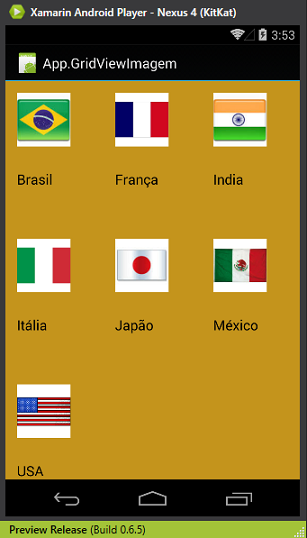
Recursos usados:
Visual Studio Community 2015 ou Xamarin Studio
Emulador Android virtual ou físico (veja como emular usando o Vysor)
Nota: Baixe e use a versão Community 2015 do VS ela é grátis e é equivalente a versão Professional.
Criando o projeto no Visual Studio 2015 Community
Abra o VS 2015 Community e clique em New Project;
Selecione a linguagem Visual C# e o template Android -> Blank App(Android)
Informe o nome App.GridViewImagem e clique no botão OK;
Abra o arquivo Main.axml na pasta Resources/layout e no modo Designer incluir um novo controle GridView a partir da ToolBox e definir a seguintes propriedades:
Abaixo vemos o leiaute no emulador do Xamarin exibindo a tela e ao lado o respectivo código XML gerado :
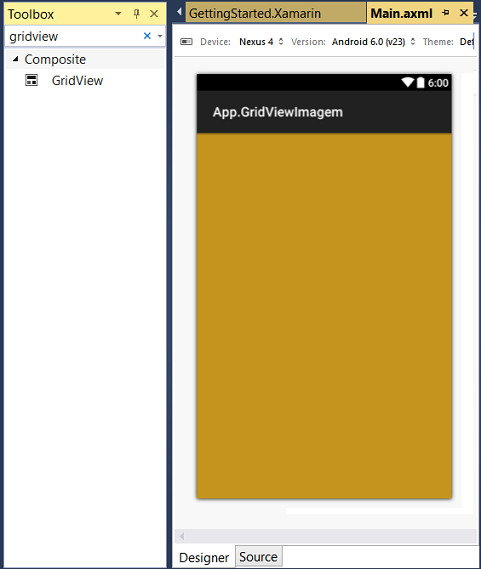 |
<?xml version="1.0" encoding="utf-8"?>
<LinearLayout xmlns:android="http://schemas.android.com/apk/res/android"
android:orientation="vertical"
android:layout_width="match_parent"
android:layout_height="match_parent"
android:minWidth="25px"
android:minHeight="25px">
<GridView
android:layout_width="match_parent"
android:layout_height="match_parent"
android:numColumns="3"
android:background="#c4941c"
android:id="@+id/gvDados" />
</LinearLayout>
|
Definindo a classe de domínio : Bandeira.cs
No menu Project clique em Add Class e informe o nome Bandeira.cs.
A seguir inclua o código abaixo neste arquivo:
namespace App.GridViewImagem
{
public class Bandeira
{
public Bandeira(string _nome, int _imagem)
{
this.Nome = _nome;
this.Imagem = _imagem;
}
public string Nome { get; set; }
public int Imagem { get; set; }
}
}
|
Esta classe representa os dados que vamos exibir no GridView.
Criando o Layout Modelo.axml
Vamos definir um layout que será usado para exibir as imagens no controle GridView.
Clique com o botão direito sobre a pasta Resources/layout e a seguir clique em Add-> New Item;
Selecione o template Layout e informe o nome Modelo.axml :
|
|
<?xml version="1.0" encoding="utf-8"?>
<LinearLayout xmlns:android="http://schemas.android.com/apk/res/android"
android:orientation="vertical"
android:layout_width="match_parent"
android:layout_height="match_parent">
<ImageView
android:src="@android:drawable/ic_menu_gallery"
android:layout_width="100dp"
android:layout_height="100dp"
android:layout_marginRight="0.0dp"
android:padding="15dp"
android:id="@+id/bandeiraImg" />
<TextView
android:text="Nome"
android:textAppearance="?android:attr/textAppearanceMedium"
android:layout_width="wrap_content"
android:layout_height="90dp"
android:padding="15dp"
android:layout_toRightOf="@+id/bandeiraImg"
android:layout_alignParentRight="true"
android:textColor="#000"
android:id="@+id/txtNome" />
</LinearLayout>
|
Este layout será usado para personalizar a exibição dos dados no GridView na implementação da classe BaseAdapter.
Criando a classe BandeiraAdapter que implementa BaseAdatper
No menu Project clique em Add Class e informe o nome BandeiraAdapter.cs e a inclua o código abaixo nesta classe:
using Android.Content;
using Android.Views;
using Android.Widget;
using System.Collections.Generic;
namespace App.GridViewImagem
{
public class BandeiraAdapter : BaseAdapter
{
private Context ctx;
private List<Bandeira> bandeiras;
private LayoutInflater layinfla;
public BandeiraAdapter(List<Bandeira> _bandeiras, Context c)
{
this.bandeiras = _bandeiras;
this.ctx = c;
}
public override int Count
{
get
{
return bandeiras.Count;
}
}
public override Java.Lang.Object GetItem(int position)
{
return bandeiras[position].Nome;
}
public override long GetItemId(int position)
{
return position;
}
public override View GetView(int position, View convertView, ViewGroup parent)
{
if (layinfla == null)
{
layinfla = (LayoutInflater)ctx.GetSystemService(Context.LayoutInflaterService);
}
if (convertView == null)
{
convertView = layinfla.Inflate(Resource.Layout.Modelo, parent, false);
}
//vincula dados
TextView txtNome = convertView.FindViewById<TextView>(Resource.Id.txtNome);
ImageView Imagem = convertView.FindViewById<ImageView>(Resource.Id.bandeiraImg);
txtNome.Text = bandeiras[position].Nome;
Imagem.SetImageResource(bandeiras[position].Imagem);
return convertView;
}
}
}
|
A classe BaseAdapter é uma classe abstrata usada para implementação de um Adapter que pode ser usado em um ListView, Spinner e Gridview.
A classe BandeiraAdapter herda de BaseAdapter e implementa os métodos :
Desses métodos o mais importante é o método GetView() que retorna uma view correspondendo aos dados a serem exibidos;
É dentro do método GetView() que vamos transformar o arquivo de layout Modelo.axml em uma view contendo o leiaute do item da lista usando o método inflate da classe LayoutInflater.
O código é muito usado :
if (layinfla == null)
{
layinfla = (LayoutInflater)ctx.GetSystemService(Context.LayoutInflaterService);
}
if (convertView == null)
{
convertView = layinfla.Inflate(Resource.Layout.Modelo, parent, false);
}
Este
método cria uma nova view para cada bandeira adicionada ao BandeiraAdapter.
Quando ele for chamado, a View é passada, o que normalmente é um objeto
reciclado, então temos uma verificação para ver se o objeto é nulo.
Se o objeto for nulo, uma view é instanciada e configurada com as propriedades desejadas para a apresentação dos itens. Após isso estamos prontos para usar a view na Activity principal.
Agora podemos iniciar a implementação do código para exibir itens no GridView no arquivo MainActivity.cs.
Definindo o código da classe MainActivity
Vamos começar definindo os namespaces usados no projeto:
using Android.App; using Android.OS; using Android.Widget; using System.Collections;
A seguir a declaração da Activity como sendo a principal e a definição do ícone da aplicação:
[Activity(Label = "App.GridViewImagem", MainLauncher = true, Icon = "@drawable/icon")] Antes de implementar o método OnCreate() vamos definir as variáveis que iremos usar :
GridView gv; private BandeiraAdapter adapter; private List<Bandeira> bandeiras;
No método OnCreate() vamos incluir o código abaixo:
protected override void OnCreate(Bundle bundle)
{
base.OnCreate(bundle);
// Set our view from the "main" layout resource
SetContentView(Resource.Layout.Main);
gv = FindViewById<GridView>(Resource.Id.gvDados);
adapter = new BandeiraAdapter(GetBandeiras(), this);
gv.Adapter = adapter;
gv.ItemClick += Gv_ItemClick;
}
|
Por padrão, o BandeiraAdapter passa uma coleção de bandeiras obtida pelo método GetBandeiras() e o contexto da Activity atual (this).
Abaixo vemos o código do método GetBandeiras():
private List<Bandeira> GetBandeiras()
{
bandeiras = new List<Bandeira>();
Bandeira band;
band = new Bandeira("Brasil", Resource.Drawable.brasil);
bandeiras.Add(band);
band = new Bandeira("França", Resource.Drawable.franca);
bandeiras.Add(band);
band = new Bandeira("India", Resource.Drawable.India);
bandeiras.Add(band);
band = new Bandeira("Itália", Resource.Drawable.italian);
bandeiras.Add(band);
band = new Bandeira("Japão", Resource.Drawable.japao);
bandeiras.Add(band);
band = new Bandeira("México", Resource.Drawable.mexico);
bandeiras.Add(band);
band = new Bandeira("USA", Resource.Drawable.usa1);
bandeiras.Add(band);
return bandeiras;
}
|
Neste código criamos uma lista de objetos bandeira com imagem e nome. As imagens estão sendo obtidas da pasta Resources/drawable.
Temos pois que incluir nesta pasta as imagens que vamos usar. Assim clique com o botão direito do mouse sobre a pasta drawable e a seguir em Add Existing Item e selecione as imagens que deseja exibir.
Concluindo usamos a propriedade Adapter que retorna o adaptador atualmente em uso nesta GridView e exibe os dados na view:
gv.Adapter = adpt;
Concluindo definindo o evento ItemClick do GridView para exibir o item selecionado:
gv.ItemClick += Gv_ItemClick;
No evento ItemClick do GridView definimos uma janela de aviso usando a classe Toast para exibir qual o item foi selecionado :
private void Gv_ItemClick(object sender, AdapterView.ItemClickEventArgs e)
{
Toast.MakeText(this, lista[e.Position].ToString(), ToastLength.Short).Show();
}
|
Para saber mais sobre diálogos de alerta e avisos veja o artigo : Xamarin Android - Exibindo uma janela de Alerta com AlertDialog.Builder
Executando o projeto iremos obter o seguinte resultado:
|
|
 |
|
O gridview exibindo as imagens da bandeira e o nome de cada país |
A janela de aviso exibindo o item selecionado |
Aguarde em breve mais artigos sobre o componente GridView em aplicações Xamarin Android.
Pegue o
projeto completo aqui :
![]() App.GridViewImagem.zip (sem
as referências)
App.GridViewImagem.zip (sem
as referências)
E os que são de Cristo crucificaram a
carne com as suas paixões e concupiscências.
Gálatas 5:24
|
Veja os
Destaques e novidades do SUPER DVD Visual Basic
(sempre atualizado) : clique e confira !
Quer migrar para o VB .NET ?
Quer aprender C# ??
Quer aprender os conceitos da Programação Orientada a objetos ? Quer aprender o gerar relatórios com o ReportViewer no VS 2013 ? |
Referências:
Super DVD Vídeo Aulas - Vídeo Aula sobre VB .NET, ASP .NET e C#
Super DVD C# - Recursos de aprendizagens e vídeo aulas para C#
Curso Fundamentos da Programação Orientada a
Objetos com VB .NET
![]()
Xamarim - Desenvolvimento Multiplataforma com C# ... - Macoratti.net
Xamarin.Forms - Olá Mundo - Criando sua primeira ... - Macoratti.net
Xamarin.Forms - Olá Mundo - Anatomia da aplicação - Macoratti.net
https://developer.xamarin.com/api/type/Android.Widget.ListView/
https://developer.xamarin.com/api/property/Android.Widget.ListView.Adapter/